コンバージョンタグ(CVタグ)はPixelタグ(ピクセルタグ)のようにユーザー自身が発行するものではなく、キャンペーン作成後に自動発行されます。
コンバージョンタグのダウンロードボタンはキャンペーンごとに存在しますが、出力されるタグは広告アカウント単位で共通です。同一広告主の場合、キャンペーンが複数存在しても設置するタグは1点になります。
イメージ
広告主Aのアカウントでコンバージョンタグを発行
- キャンペーン1
- キャンペーン2
- キャンペーン3
- 全て同じコンバージョンタグを使用
確認手順
キャンペーン設定、広告マネージャーβetaどちらからも確認できます。
キャンペーン設定
TOPページ>キャンペーン設定>キャンペーン一覧>キャンペーン詳細
1上部メニューの[広告設定]から[キャンペーン設定]を選択します。
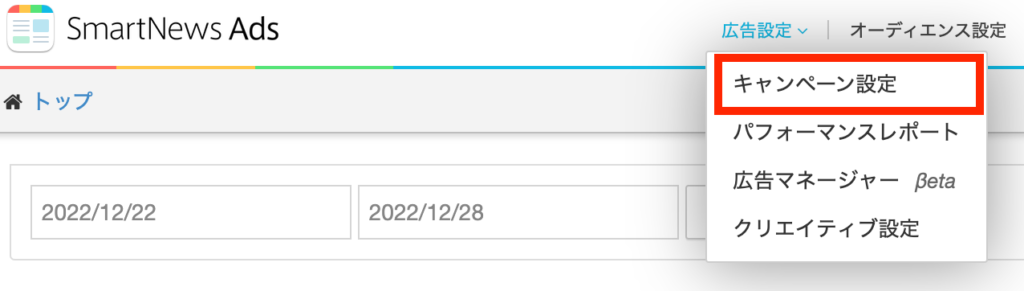
2任意のキャンペーンを選択します。
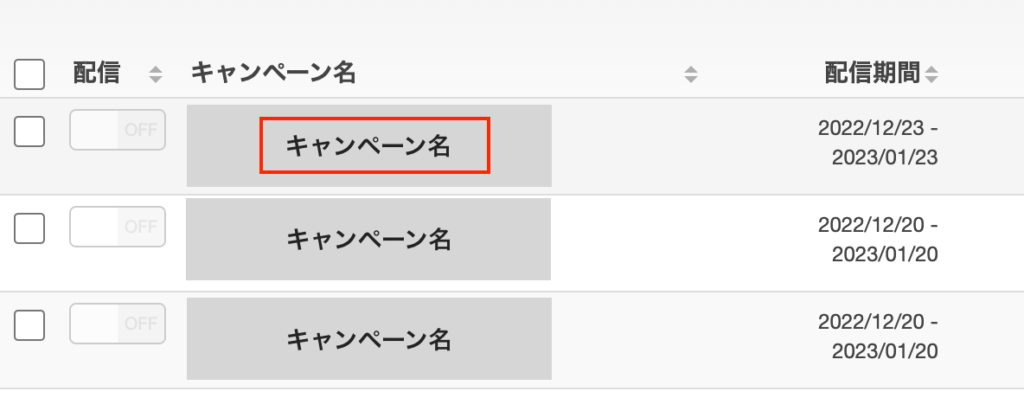
3キャンペーン詳細画面のコンバージョン計測ツール箇所に、コンバージョンタグ取得ボタンがあり、押下するとコンバージョンタグがダウンロードされます。
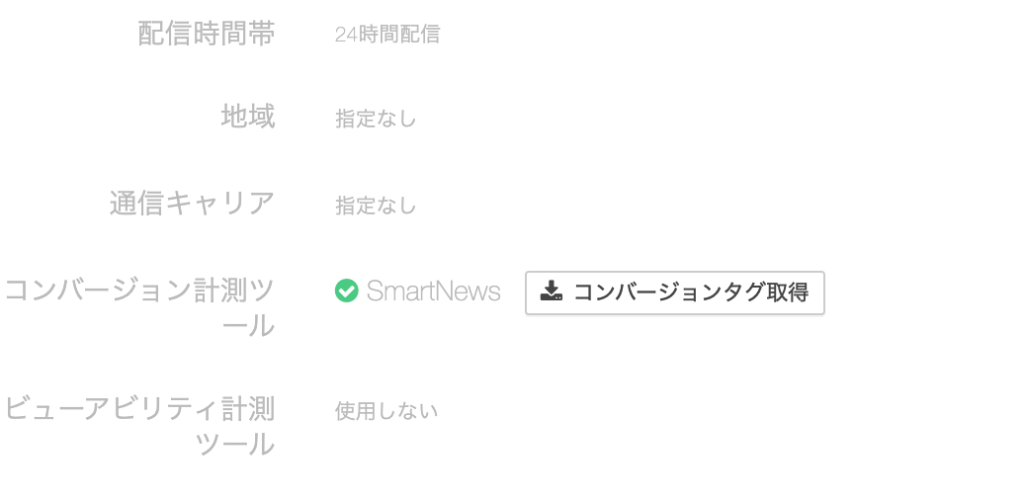
広告マネージャーβeta
TOPページ>広告マネージャーβeta>キャンペーン一覧>キャンペーン詳細
1上部メニューの[広告設定]から[広告マネージャーβeta]を選択します。
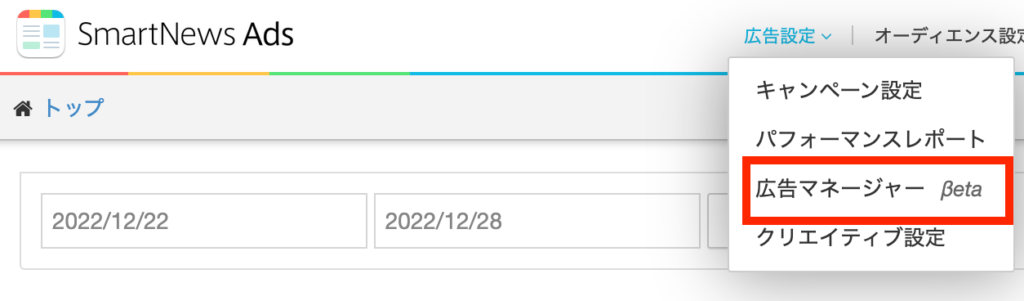
2任意のキャンペーンを選択します。
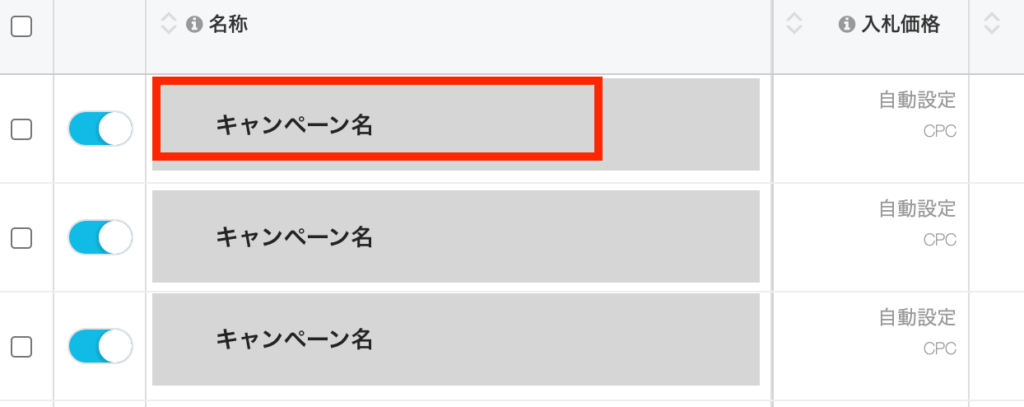
3[キャンペーン詳細]タブに切り替えます。コンバージョン計測ツール箇所に、コンバージョンタグ取得ボタンがあり、押下するとコンバージョンタグがダウンロードされます。
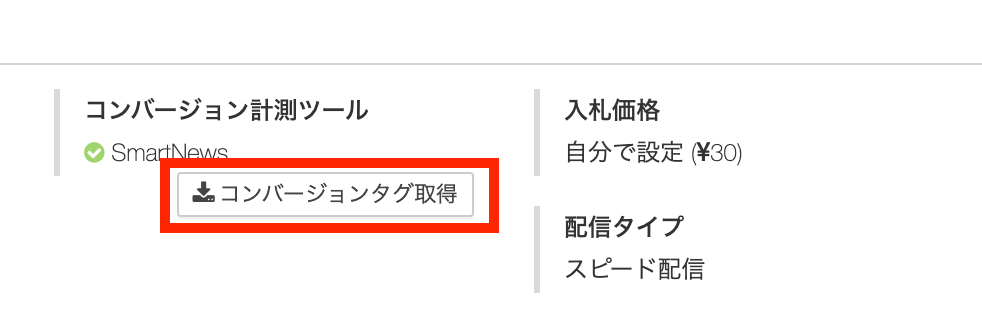
タグのサンプル
<script type="text/javascript">
(function(){
try {
var SmartnewsAds = { 'id' : 'dummyid', 'event' : '' };
var script = document.createElement('script');
script.src = '//api.smartnews-ads.com/assets/conv.js?' + (new Date()).getTime();
script.type = 'text/javascript';
script.id = '_smartnews_ads_dummy_script' + DummyParamater['id'];
script.setAttribute('data-smartnews-ads', JSON.stringify(SmartnewsAds));
(document.body||document.head).appendChild(script);
} catch (e) {}
})();</script>
設置箇所
ダウンロードしたタグ全体を、サンクスページ等コンバージョンポイントになるWeb(ウェブ)ページの内の<body>〜</body> の配下に直接貼り付けてください。
コンバージョンタグの疎通確認については、Webサイトコンバージョンの計測方法をご参照ください。


